ubuntu 安装,更新,卸载
Ubuntu 中软件的安装、卸载以及查看的方法总结
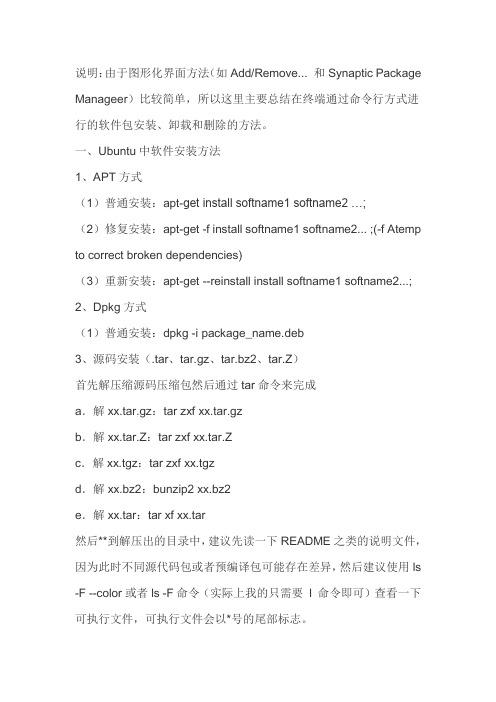
说明:由于图形化界面方法(如Add/Remove... 和Synaptic Package Manageer)比较简单,所以这里主要总结在终端通过命令行方式进行的软件包安装、卸载和删除的方法。
一、Ubuntu中软件安装方法1、APT方式(1)普通安装:apt-get install softname1 softname2 …;(2)修复安装:apt-get -f install softname1 softname2... ;(-f Atemp to correct broken dependencies)(3)重新安装:apt-get --reinstall install softname1 softname2...;2、Dpkg方式(1)普通安装:dpkg -i package_name.deb3、源码安装(.tar、tar.gz、tar.bz2、tar.Z)首先解压缩源码压缩包然后通过tar命令来完成a.解xx.tar.gz:tar zxf xx.tar.gzb.解xx.tar.Z:tar zxf xx.tar.Zc.解xx.tgz:tar zxf xx.tgzd.解xx.bz2:bunzip2 xx.bz2e.解xx.tar:tar xf xx.tar然后**到解压出的目录中,建议先读一下README之类的说明文件,因为此时不同源代码包或者预编译包可能存在差异,然后建议使用ls -F --color或者ls -F命令(实际上我的只需要l 命令即可)查看一下可执行文件,可执行文件会以*号的尾部标志。
一般依次执行./configuremakesudo make install即可完成安装。
二、Ubuntu中软件包的卸载方法1、APT方式(1)移除式卸载:apt-get remove softname1 softname2 …;(移除软件包,当包尾部有+时,意为安装)(2)清除式卸载:apt-get --purge remove softname1softname2...;(同时清除配置)清除式卸载:apt-get purge sofname1 softname2...;(同上,也清除配置文件)2、Dpkg方式(1)移除式卸载:dpkg -r pkg1 pkg2 ...;(2)清除式卸载:dpkg -P pkg1 pkg2...;三、Ubuntu中软件包的查询方法Dpkg 使用文本文件来作为数据库.通称在/var/lib/dpkg 目录下. 通称在status 文件中存储软件状态,和控制信息. 在info/ 目录下备份控制文件, 并在其下的 .list 文件中记录安装文件清单, 其下的 .mdasums 保存文件的MD5 编码.体验使用数据库的时刻到了:$ dpkg -lDesired=Unknown/Install/Remove/Purge/Hold|Status=Not/Installed/Config-files/Unpacked/Failed-config/Half-insta lled|/ Err?=(none)/Hold/Reinst-required/X=both-problems (Status,Err: uppercase=bad)||/ Name Version Description+++-===========-================-=================== =====================ii aalib1 1.4p5-28 ascii art library - transitional package ii adduser 3.85 Add and remove users and groupsii alien .63 install non-native packages with dpkg ... ...每条记录对应一个软件包, 注意每条记录的第一, 二, 三个字符. 这就是软件包的状态标识, 后边依此是软件包名称, 版本号, 和简单描述.∙第一字符为期望值,它包括:o u 状态未知,这意味着软件包未安装,并且用户也未发出安装请求.o i 用户请求安装软件包.o r 用户请求卸载软件包.o p 用户请求清除软件包.o h 用户请求保持软件包版本锁定.∙第二列,是软件包的当前状态.此列包括软件包的六种状态.o n 软件包未安装.o i 软件包安装并完成配置.o c 软件包以前安装过,现在删除了,但是它的配置文件还留在系统中.o u 软件包被解包,但还未配置.o f 试图配置软件包,但是失败了.o h 软件包安装,但是但是没有成功.∙第三列标识错误状态,可以总结为四种状态. 第一种状态标识没有问题,为空. 其它三种符号则标识相应问题.o h 软件包被强制保持,因为有其它软件包依赖需求,无法升级.o r 软件包被破坏,可能需要重新安装才能正常使用(包括删除).o x 软包件被破坏,并且被强制保持.也可以以统配符模式进行模糊查询, 比如我要查找以nano字符开始的所有软件包:$ dpkg -l nano*Desired=Unknown/Install/Remove/Purge/Hold|Status=Not/Installed/Config-files/Unpacked/Failed-config/Half-insta lled|/ Err?=(none)/Hold/Reinst-required/X=both-problems (Status,Err: uppercase=bad)||/ Name Version Description+++-==============-==============-================== ==========================ii nano 1.3.10-2 free Pico clone with some new featurespn nano-tiny <none> (no description available)un nanoblogger <none> (no description available)以上状态说明: 系统中安装了nano 版本为1.3.10-2 ;安装过nano-tiny , 后来又清除了; 从未安装过nanoblogger .如果觉得dpkg 的参数过多, 不利于记忆的话, 完全可以使用dpkg-query 进行dpkg 数据库查询.应用范例:∙查询系统中属于nano的文件:$ dpkg --listfiles nanoor$ dpkg-query -L nano∙查看软件nano的详细信息:$ dpkg -s nanoor$ dpkg-query -s nano∙查看系统中软件包状态, 支持模糊查询:$ dpkg -lor$dpkg-query -l查看某个文件的归属包:$ dpkg-query -S nanoor$ dpkg -S nano三、其他应用总结apt-cache search # ------(package 搜索包)apt-cache show #------(package 获取包的相关信息,如说明、大小、版本等)apt-get install # ------(package 安装包)apt-get install # -----(package --reinstall 重新安装包)apt-get -f install # -----(强制安装, "-f = --fix-missing"当是修复安装吧...)apt-get remove #-----(package 删除包)apt-get remove --purge # ------(package 删除包,包括删除配置文件等)apt-get autoremove --purge # ----(package 删除包及其依赖的软件包+配置文件等(只对6.10有效,强烈推荐))apt-get update #------更新源apt-get upgrade #------更新已安装的包apt-get dist-upgrade # ---------升级系统apt-get dselect-upgrade #------使用dselect 升级apt-cache depends #-------(package 了解使用依赖)apt-cache rdepends # ------(package 了解某个具体的依赖,当是查看该包被哪些包依赖吧...)apt-get build-dep # ------(package 安装相关的编译环境)apt-get source #------(package 下载该包的源代码)apt-get clean && apt-get autoclean # --------清理下载文件的存档&& 只清理过时的包apt-get check #-------检查是否有损坏的依赖dpkg -S filename -----查找filename属于哪个软件包apt-file search filename -----查找filename属于哪个软件包apt-file list packagename -----列出软件包的内容apt-file update --更新apt-file的数据库dpkg --info "软件包名" --列出软件包解包后的包名称.dpkg -l --列出当前系统中所有的包.可以和参数less一起使用在分屏查看. (类似于rpm -qa)dpkg -l |grep -i "软件包名" --查看系统中与"软件包名"相关联的包. dpkg -s 查询已安装的包的详细信息.dpkg -L 查询系统中已安装的软件包所安装的位置. (类似于rpm -ql) dpkg -S 查询系统中某个文件属于哪个软件包. (类似于rpm -qf)dpkg -I 查询deb包的详细信息,在一个软件包下载到本地之后看看用不用安装(看一下呗).dpkg -i 手动安装软件包(这个命令并不能解决软件包之前的依赖性问题),如果在安装某一个软件包的时候遇到了软件依赖的问题,可以用apt-get -f install在解决信赖性这个问题.dpkg -r 卸载软件包.不是完全的卸载,它的配置文件还存在.dpkg -P 全部卸载(但是还是不能解决软件包的依赖性的问题)dpkg -reconfigure 重新配置apt-get install下载软件包,以及所有依赖的包,同时进行包的安装或升级。
windows下卸载ubuntu系统

Win7、Ubuntu双系统正确卸载Ubuntu 系统∙浏览:2575∙|∙更新:2013-09-04 22:14∙|∙标签:卸载如果ubuntu不是以wubi方式安装的,那么卸载ubuntu时要慎重,不是直接删除ubuntu所在分区这么简单的,否则你会发现你的windows系统也进不去了。
那是因为如果你安装Ubuntu的时候将GRUB写入到MBR,也就是/dev/sda,(如果你每次一开机就出现GURB菜单,说明写入到MBR )。
那么你卸载ubuntu的时候就将MBR重写,去掉ubuntu的GURB。
正确的删除ubuntu方法如下:第1步,修复MBR1.进入win7,下载个软件MbrFix,放在C:\windows\system32文件夹中2.点击开始》所有程序》附件》命令提示符3.在命令提示符中输入MbrFix /drive 0 fixmbr /yes4.此时已经修复了MBR,重启电脑后会发现已经没有了linux启动选项,直接进入windows了第2步,删除Ubuntu在Win7下,在计算机(Computer)上点右键->管理(Manage)->磁盘管理(DiskManagement):有2个没有卷标名称(卷标名称就是驱动器号,如C:,D:,E:,…)的主分区(PrimaryPartition)就是Ubuntu的分区,主分区的窗口颜色是深蓝色的。
其中一个是交换(Swap)分区,与机器物理内存大小差不多;另一个是root 分区,大小和你分配给它的差不多。
分别在这2个分区上点右键,选择删除卷(DeleteVolume),删除卷之后,分区窗口颜色会变为绿色,并合并为一个窗口。
如果你不想安装Ubuntu,那么可以在这个未知分区上创建扩展分区,格式化,分配卷标,给Win7使用。
如果想安装Ubuntu,那么删除分区后就不要有任何操作了。
Ubuntu操作系统安装及设置步骤

Ubuntu操作系统安装及设置步骤介绍Ubuntu是一个基于Linux内核的开源操作系统,具有稳定性和安全性好的特点,适用于个人用户、企业用户以及开发者。
本文档将向您介绍如何安装和设置Ubuntu操作系统。
步骤一:准备安装介质2. 制作安装介质,可以选择将镜像文件烧录到DVD或制作启动盘。
步骤二:安装Ubuntu操作系统1. 将制作好的安装介质插入计算机,并从该介质启动计算机。
2. 在启动界面选择“Install Ubuntu”以开始安装过程。
3. 选择安装语言和键盘布局,点击“Continue”继续。
4. 在安装类型界面,可以选择完全安装或自定义分区。
对于新用户,建议选择完全安装以便快速上手。
5. 设置系统时钟和时区,确保时间设置准确。
6. 创建和设置用户名和密码,确保密码的强度。
7. 等待系统安装完成,并根据需要重启计算机。
步骤三:系统设置1. 进入安装后的Ubuntu系统界面,根据提示更新系统软件包。
在终端中输入以下命令执行更新:sudo apt updatesudo apt upgrade2. 安装所需软件,可以通过终端命令行或Ubuntu软件中心安装,如:sudo apt install <软件名>3. 配置网络设置,根据网络环境连接无线网络或配置有线网络。
4. 设置系统语言和地区,可以在“Settings”中选择“Language & Region”进行设置。
5. 调整系统外观和个性化设置,包括桌面壁纸、主题风格、程序启动器等。
6. 配置软件源,根据需要添加、删除或更改软件源以便获取最新的软件包。
7. 安装必要的驱动程序,如果系统中有硬件设备需要特定驱动程序支持,进行相应的安装和设置。
步骤四:系统维护和安全设置1. 定期更新系统和软件包,将系统保持最新状态,提高系统安全性和稳定性。
2. 安装杀毒软件和防火墙,保护系统免受恶意软件和网络攻击。
3. 设置用户权限和访问控制,避免非授权用户访问您的系统。
ubuntu 装机必备软件(含安装方法)

ubuntu装机必备软件系统工具>>>> ubuntu tweak说明:可以说是Ubuntu的优化大师,几乎只需要这一个工具就可以配置好Ubuntu并开始使用。
适用于ubuntu及其所有衍生版。
安装:官网( /),下载对应的deb包安装。
>>>> Ailurus(原ubun-student)说明:功能类似于Ubuntu tweak,但是目前还没有前者强大,不过相信开发团队的不断努力,它的功能与体验都会越来越好的。
另外,除了与ubuntu tweak重叠的部分, 它还有很多的特有功能,所以从这个角度来说,它和ubuntu tweak也是互补的。
适用 于ubuntu及其所有衍生版,近期开发者已成功将之移植到fedora上面。
安装:官网( /ailurus/?page_id=104)下载对应版本的deb包进行 安装。
当然最好是按照官网说明添加源的方式来安装。
>>>> ubuntu软件中心(ubuntu software center)说明:ubuntu及大多数衍生版都默认安装ubuntu软件中心,但linux mint 貌似默认是没有的。
它的出现使得在ubuntu上安装卸载甚至是更新等操作变得嫉妒傻瓜化,更加振奋人心的是开发团队还一直都在不断地增强Ubuntu 软件中心的功能与体验,不可错过。
安装:终端下执行下面命令即可:sudo apt-get install software-centerweb浏览器>>>> 火狐浏览器(firefox)说明:毫无疑问,linux平台上上的首选浏览器,基本上所有的linux发行版默认都会安装。
不过在KDE桌面环境下可能总是会有页面滚动“过于平滑”的问题,不知道为什么一直没有解决。
安装:官网( /)下载对应的tar.bz2压缩文件,然后解压运行文件夹中的firefox文件即可。
如何卸载ubuntu
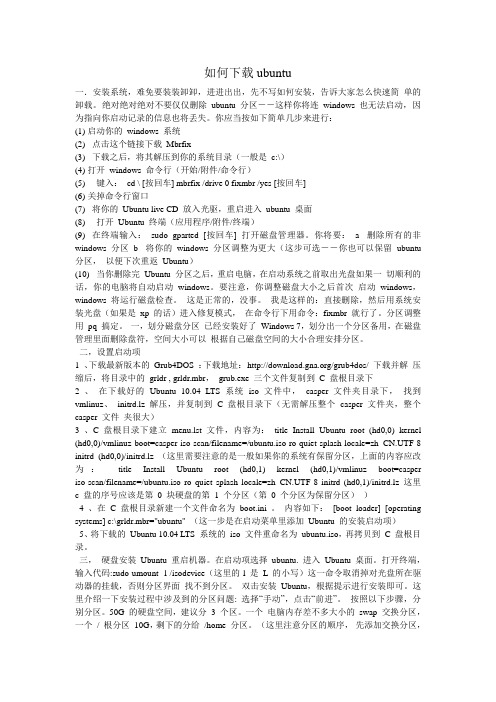
如何下载ubuntu一.安装系统,难免要装装卸卸,进进出出,先不写如何安装,告诉大家怎么快速简单的卸载。
绝对绝对绝对不要仅仅删除ubuntu 分区--这样你将连windows 也无法启动,因为指向你启动记录的信息也将丢失。
你应当按如下简单几步来进行:(1)启动你的windows 系统(2)点击这个链接下载Mbrfix(3)下载之后,将其解压到你的系统目录(一般是c:\)(4)打开windows 命令行(开始/附件/命令行)(5)键入:cd \ [按回车] mbrfix /drive 0 fixmbr /yes [按回车](6)关掉命令行窗口(7)将你的Ubuntu live CD 放入光驱,重启进入ubuntu 桌面(8)打开Ubuntu 终端(应用程序/附件/终端)(9)在终端输入:sudo gparted [按回车] 打开磁盘管理器。
你将要:a- 删除所有的非windows 分区b- 将你的windows 分区调整为更大(这步可选--你也可以保留ubuntu 分区,以便下次重返Ubuntu)(10)当你删除完Ubuntu 分区之后,重启电脑,在启动系统之前取出光盘如果一切顺利的话,你的电脑将自动启动windows。
要注意,你调整磁盘大小之后首次启动windows,windows 将运行磁盘检查。
这是正常的,没事。
我是这样的:直接删除,然后用系统安装光盘(如果是xp 的话)进入修复模式,在命令行下用命令:fixmbr 就行了。
分区调整用pq 搞定。
一,划分磁盘分区已经安装好了Windows 7,划分出一个分区备用,在磁盘管理里面删除盘符,空间大小可以根据自己磁盘空间的大小合理安排分区。
二,设置启动项1 、下载最新版本的Grub4DOS :下载地址:/grub4dos/ 下载并解压缩后,将目录中的grldr , grldr.mbr,grub.exe 三个文件复制到C 盘根目录下2 、在下载好的Ubuntu 10.04 LTS 系统iso 文件中,casper 文件夹目录下,找到vmlinuz、initrd.lz 解压,并复制到 C 盘根目录下(无需解压整个casper 文件夹,整个casper 文件夹很大)3 、C 盘根目录下建立menu.lst 文件,内容为:title Install Ubuntu root (hd0,0) kernel (hd0,0)/vmlinuz boot=casper iso-scan/filename=/ubuntu.iso ro quiet splash locale=zh_CN.UTF-8 initrd (hd0,0)/initrd.lz (这里需要注意的是一般如果你的系统有保留分区,上面的内容应改为:title Install Ubuntu root (hd0,1) kernel (hd0,1)/vmlinuz boot=casper iso-scan/filename=/ubuntu.iso ro quiet splash locale=zh_CN.UTF-8 initrd (hd0,1)/initrd.lz 这里c 盘的序号应该是第0 块硬盘的第1 个分区(第0 个分区为保留分区))4 、在C 盘根目录新建一个文件命名为boot.ini 。
Ubuntu下安装及卸载软件知识集锦
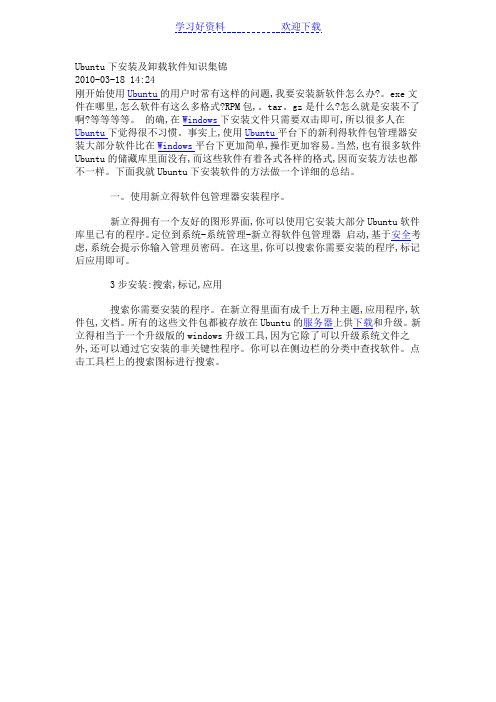
Ubuntu下安装及卸载软件知识集锦2010-03-18 14:24刚开始使用Ubuntu的用户时常有这样的问题,我要安装新软件怎么办?。
exe文件在哪里,怎么软件有这么多格式?RPM包,。
tar。
gz是什么?怎么就是安装不了啊?等等等等。
的确,在Windows下安装文件只需要双击即可,所以很多人在Ubuntu下觉得很不习惯。
事实上,使用Ubuntu平台下的新利得软件包管理器安装大部分软件比在Windows平台下更加简单,操作更加容易。
当然,也有很多软件Ubuntu的储藏库里面没有,而这些软件有着各式各样的格式,因而安装方法也都不一样。
下面我就Ubuntu下安装软件的方法做一个详细的总结。
一。
使用新立得软件包管理器安装程序。
新立得拥有一个友好的图形界面,你可以使用它安装大部分Ubuntu软件库里已有的程序。
定位到系统-系统管理-新立得软件包管理器启动,基于安全考虑,系统会提示你输入管理员密码。
在这里,你可以搜索你需要安装的程序,标记后应用即可。
3步安装:搜索,标记,应用搜索你需要安装的程序。
在新立得里面有成千上万种主题,应用程序,软件包,文档。
所有的这些文件包都被存放在Ubuntu的服务器上供下载和升级。
新立得相当于一个升级版的windows升级工具,因为它除了可以升级系统文件之外,还可以通过它安装的非关键性程序。
你可以在侧边栏的分类中查找软件。
点击工具栏上的搜索图标进行搜索。
找到需要安装的文件包后,右键点击标记。
系统很有可能会提示你一些依赖程序将会同时被安装,幸运的是这些系统会自动为你解决。
记住:你可以使用同样的步骤卸载程序(右键点击,选择卸载)。
你也可以一次标记多个安装包以节省时间。
标记完毕所有需要安装的文件之后,点击应用图标。
新立得会自动下载安装。
常见问题:1。
如果找不到我需要的文件怎么办?其实这是很正常的。
大概说来有以下3个原因:新立得软件包管理器里面的所有文件包都来自Ubuntu的主源,但是除了默认的源之外还有很多非官方软件源。
Ubuntu下安装及卸载软件
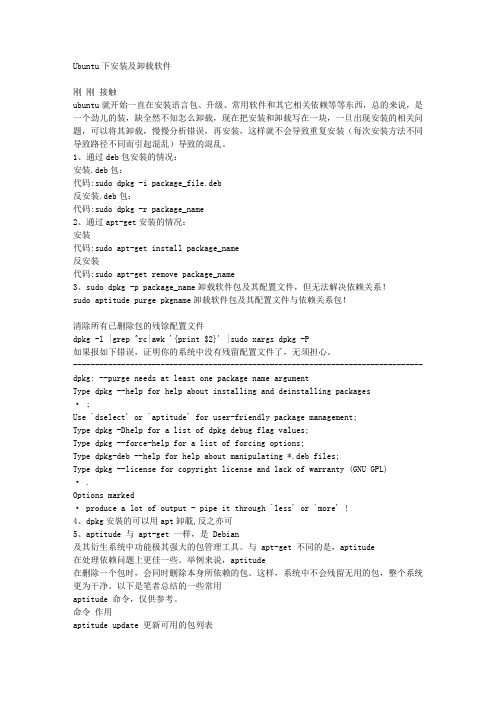
Ubuntu下安装及卸载软件刚刚接触ubuntu就开始一直在安装语言包、升级、常用软件和其它相关依赖等等东西,总的来说,是一个劲儿的装,缺全然不知怎么卸载,现在把安装和卸载写在一块,一旦出现安装的相关问题,可以将其卸载,慢慢分析错误,再安装,这样就不会导致重复安装(每次安装方法不同导致路径不同而引起混乱)导致的混乱。
1、通过deb包安装的情况:安装.deb包:代码:sudo dpkg -i package_file.deb反安装.deb包:代码:sudo dpkg -r package_name2、通过apt-get安装的情况:安装代码:sudo apt-get install package_name反安装代码:sudo apt-get remove package_name3、sudo dpkg -p package_name卸载软件包及其配置文件,但无法解决依赖关系!sudo aptitude purge pkgname卸载软件包及其配置文件与依赖关系包!清除所有已删除包的残馀配置文件dpkg -l |grep ^rc|awk '{print $2}' |sudo xargs dpkg -P如果报如下错误,证明你的系统中没有残留配置文件了,无须担心。
-------------------------------------------------------------------------------- dpkg: --purge needs at least one package name argumentType dpkg --help for help about installing and deinstalling packages· ;Use `dselect' or `aptitude' for user-friendly package management;Type dpkg -Dhelp for a list of dpkg debug flag values;Type dpkg --force-help for a list of forcing options;Type dpkg-deb --help for help about manipulating *.deb files;Type dpkg --license for copyright license and lack of warranty (GNU GPL)· .Options marked· produce a lot of output - pipe it through `less' or `more' !4、dpkg安裝的可以用apt卸載,反之亦可5、aptitude 与 apt-get 一样,是 Debian及其衍生系统中功能极其强大的包管理工具。
ubuntu

如何设定/改变/启用root 使用者的密码?sudo passwd root为了启用root 帐号(也就是设置一个口令) 使用:sudo passwd root当你使用完毕后屏蔽root 帐号使用:sudo passwd -l root这个将锁住root 帐号.如何在终端机模式下切换到root 身份?sudo -s -H1、安装桌面包sudo apt-get install ubuntu-desktop2、如果无法显示桌面,说明显卡驱动有问题,需要重新手动安装显卡驱动,笔者的机器是器的相关公司主页上查到配置)sudo apt-get update sudo apt-get install xorg-driver-fglrx∙You might also want to install a control panel for your graphic card. Please note that I do not recommend it, as it seems to be buggy, and generally doesnt work.∙您可能还想为您的图形卡安装一个控制面板。
请注意我并不推荐这样做,因为这个控制面板看起来有些bug,并且一般不起作用。
sudo apt-get install fglrx-control∙Make sure fglrx is not disabled: gksudo gedit/etc/default/linux-restricted-modules-common∙产生一确答fglrx并未被禁用(在终端命令行中输入以下命令,查看最后一行的DISABLED_MODULES=""的双引号中是否含有fglrx。
--译者注):gksudo gedit /etc/default/linux-restricted-modules-common∙Generate a new set of module dependencies so the fglrx driver starts properly.∙产生一组新的模块以便fglrx 驱动完全启动。
ubuntu安装及问题解决
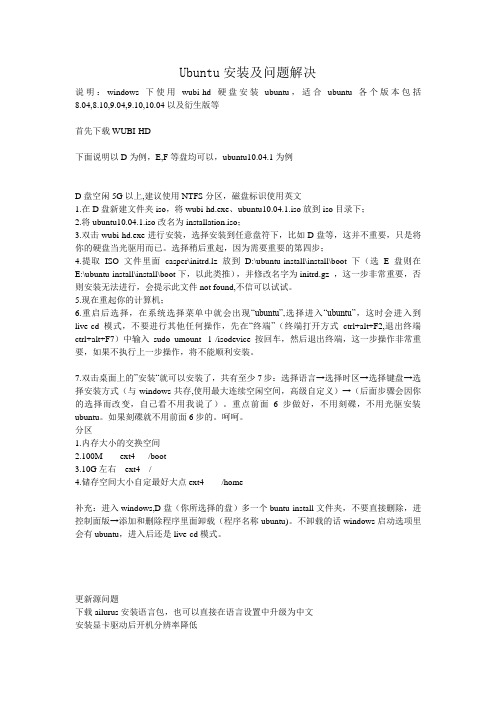
Ubuntu安装及问题解决说明:windows下使用wubi-hd硬盘安装ubuntu,适合ubuntu各个版本包括8.04,8.10,9.04,9.10,10.04以及衍生版等首先下载WUBI-HD下面说明以D为例,E,F等盘均可以,ubuntu10.04.1为例D盘空闲5G以上,建议使用NTFS分区,磁盘标识使用英文1.在D盘新建文件夹iso,将wubi-hd.exe、ubuntu10.04.1.iso放到iso目录下;2.将ubuntu10.04.1.iso改名为installation.iso;3.双击wubi-hd.exe进行安装,选择安装到任意盘符下,比如D盘等,这并不重要,只是将你的硬盘当光驱用而已。
选择稍后重起,因为需要重要的第四步;4.提取ISO文件里面casper\initrd.lz放到D:\ubuntu-install\install\boot下(选E盘则在E:\ubuntu-install\install\boot下,以此类推),并修改名字为initrd.gz ,这一步非常重要,否则安装无法进行,会提示此文件not found,不信可以试试。
5.现在重起你的计算机;6.重启后选择,在系统选择菜单中就会出现“ubuntu”,选择进入“ubuntu”,这时会进入到live-cd模式,不要进行其他任何操作,先在“终端”(终端打开方式ctrl+alt+F2,退出终端ctrl+alt+F7)中输入sudo umount -l /isodevice按回车,然后退出终端,这一步操作非常重要,如果不执行上一步操作,将不能顺利安装。
7.双击桌面上的”安装“就可以安装了,共有至少7步:选择语言→选择时区→选择键盘→选择安装方式(与windows共存,使用最大连续空闲空间,高级自定义)→(后面步骤会因你的选择而改变,自己看不用我说了)。
重点前面6步做好,不用刻碟,不用光驱安装ubuntu。
如果刻碟就不用前面6步的。
Win7下硬盘乌班图系统安装卸载一篇通
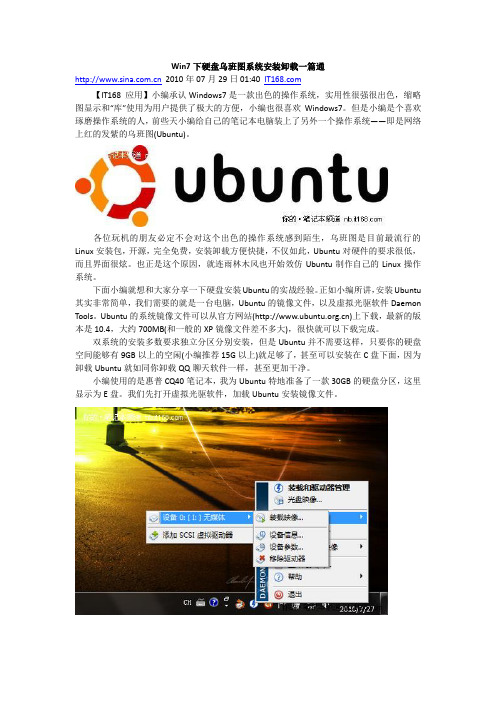
Win7下硬盘乌班图系统安装卸载一篇通 2010年07月29日 01:40 【IT168 应用】小编承认Windows7是一款出色的操作系统,实用性很强很出色,缩略图显示和“库”使用为用户提供了极大的方便,小编也很喜欢Windows7。
但是小编是个喜欢琢磨操作系统的人,前些天小编给自己的笔记本电脑装上了另外一个操作系统——即是网络上红的发紫的乌班图(Ubuntu)。
各位玩机的朋友必定不会对这个出色的操作系统感到陌生,乌班图是目前最流行的Linux安装包,开源,完全免费,安装卸载方便快捷,不仅如此,Ubuntu对硬件的要求很低,而且界面很炫。
也正是这个原因,就连雨林木风也开始效仿Ubuntu制作自己的Linux操作系统。
下面小编就想和大家分享一下硬盘安装Ubuntu的实战经验。
正如小编所讲,安装Ubuntu 其实非常简单,我们需要的就是一台电脑,Ubuntu的镜像文件,以及虚拟光驱软件Daemon Tools。
Ubuntu的系统镜像文件可以从官方网站()上下载,最新的版本是10.4,大约700MB(和一般的XP镜像文件差不多大),很快就可以下载完成。
双系统的安装多数要求独立分区分别安装,但是Ubuntu并不需要这样,只要你的硬盘空间能够有9GB以上的空闲(小编推荐15G以上)就足够了,甚至可以安装在C盘下面,因为卸载Ubuntu就如同你卸载QQ聊天软件一样,甚至更加干净。
小编使用的是惠普CQ40笔记本,我为Ubuntu特地准备了一款30GB的硬盘分区,这里显示为E盘。
我们先打开虚拟光驱软件,加载Ubuntu安装镜像文件。
加载Ubuntu安装镜像文件如果你的电脑允许自动播放,你会看到这个,选择运行Wubi;如果你的电脑不支持,那么请打开我的电脑,双击虚拟光驱即可。
选择运行Wubi.exe这里我选择在Windows中安装,进入下一步,选择目标驱动器,我在这里选择E盘;安装大小(这里是Ubuntu实际占用的空间),我选择了15GB,默认是9GB。
Ubuntu系统软件安装命令
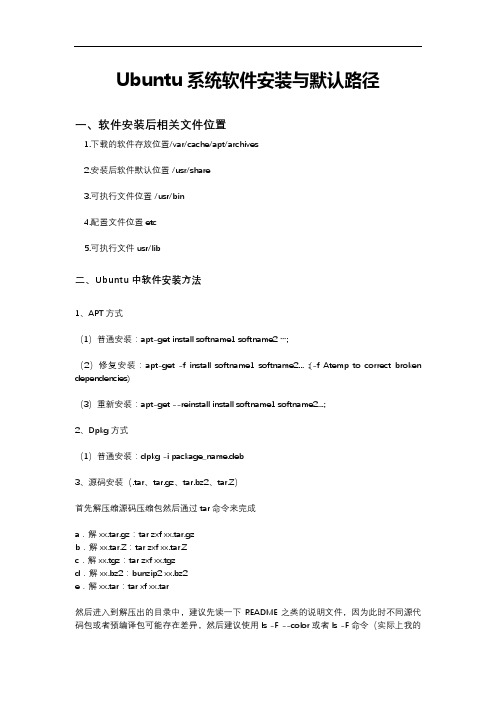
Ubuntu系统软件安装与默认路径一、软件安装后相关文件位置1.下载的软件存放位置/var/cache/apt/archives2.安装后软件默认位置 /usr/share3.可执行文件位置 /usr/bin4.配置文件位置etc5.可执行文件usr/lib二、Ubuntu中软件安装方法1、APT方式(1)普通安装:apt-get install softname1 softname2 …;(2)修复安装:apt-get -f install softname1 softname2... ;(-f Atemp to correct broken dependencies)(3)重新安装:apt-get --reinstall install softname1 softname2...;2、Dpkg方式(1)普通安装:dpkg -i package_name.deb3、源码安装(.tar、tar.gz、tar.bz2、tar.Z)首先解压缩源码压缩包然后通过tar命令来完成a.解xx.tar.gz:tar zxf xx.tar.gzb.解xx.tar.Z:tar zxf xx.tar.Zc.解xx.tgz:tar zxf xx.tgzd.解xx.bz2:bunzip2 xx.bz2e.解xx.tar:tar xf xx.tar然后进入到解压出的目录中,建议先读一下README之类的说明文件,因为此时不同源代码包或者预编译包可能存在差异,然后建议使用ls -F --color或者ls -F命令(实际上我的只需要l 命令即可)查看一下可执行文件,可执行文件会以*号的尾部标志。
一般依次执行./configuremakesudo make install即可完成安装。
二、Ubuntu中软件包的卸载方法1、APT方式(1)移除式卸载:apt-get remove softname1 softname2 …;(移除软件包,当包尾部有+时,意为安装)(2)清除式卸载:apt-get --purge remove softname1 softname2...;(同时清除配置)清除式卸载:apt-get purge sofname1 softname2...;(同上,也清除配置文件)2、Dpkg方式(1)移除式卸载:dpkg -r pkg1 pkg2 ...;(2)清除式卸载:dpkg -P pkg1 pkg2...;三、Ubuntu中软件包的查询方法dpkg 是Debian Package的简写,是为Debian 专门开发的套件管理系统,方便软件的安装、更新及移除。
ubuntu_常用安装与卸载命令 2

ubuntu下安装与卸载软件方法1、通过deb包安装的情况:安装.deb包:代码:sudo dpkg -i package_file.deb反安装.deb包:代码:sudo dpkg -r package_name2、通过apt-get安装的情况:安装代码:sudo apt-get install package_name反安装代码:sudo apt-get remove package_name3、sudo dpkg -p package_name卸载软件包及其配置文件,但无法解决依赖关系!sudo aptitude purge pkgname卸载软件包及其配置文件与依赖关系包!清除所有已删除包的残馀配置文件dpkg -l |grep ^rc|awk '{print $2}' |sudo xargs dpkg -P如果报如下错误,证明你的系统中没有残留配置文件了,无须担心。
-------------------------------------------------------------------------------- dpkg: --purge needs at least one package name argumentType dpkg --help for help about installing and deinstalling packages •;Use `dselect' or `aptitude' for user-friendly package management;Type dpkg -Dhelp for a list of dpkg debug flag values;Type dpkg --force-help for a list of forcing options;Type dpkg-deb --help for help about manipulating *.deb files;Type dpkg --license for copyright license and lack of warranty (GNU GPL) •.Options marked•produce a lot of output - pipe it through `less' or `more' !4、dpkg安裝的可以用apt卸載,反之亦可5、aptitude 与 apt-get 一样,是 Debian 及其衍生系统中功能极其强大的包管理工具。
Ubuntu 更新内核及删除无用文件

下面是更新内核需要的一些知识编辑软件源sudo gedit /etc/apt/sources.list查看系统存在的内核。
dpkg -l|grep linux或dpkg –get-selections|grep linux显示当前的内核uname -a升级内核apt-get dist-upgrade删除内核sudo apt-get remove 内核名带有image的文件是需要删除的,一定要写全版本等字符。
其他相关的文件会自动删除。
例如:sudo apt-get remove –purge linux-image-2.6.24-19-generic–purge参数表示彻底删除。
另外,我删除2.6.24-19的内核时,忘了自己当前正使用此内核。
不过,幸好有惊无险。
删除不了当前使用的内核。
更新menu.listsudo update-grub先将menu.list备份,然后改名或删除。
这样会自动重建文件。
然后将原来的menu.list 中需要的东西拷贝到新的menu.list中。
重建时,grub不会将其他系统的引导信息也添加进去。
需要的从原来的文件中复制一下就行了。
系统垃圾清理sudo apt-get autoclean 清理旧版本的软件缓存sudo apt-get clean 清理所有软件缓存sudo apt-get autoremove 删除系统不再使用的孤立软件参考网页:/blog/cns!1966A72836DAFE56!148.entryUbuntu Linux与Windows系统不同,Ubuntu Linux不会产生无用垃圾文件,但是在升级缓存中,Ubuntu Linux不会自动删除这些文件,今天就来说说这些垃圾文件清理方法。
来1,非常有用的清理命令:sudo apt-get autocleansudo apt-get cleansudo apt-get autoremove这三个命令主要清理升级缓存以及无用包的。
第七课使用Ubuntu管理计算机
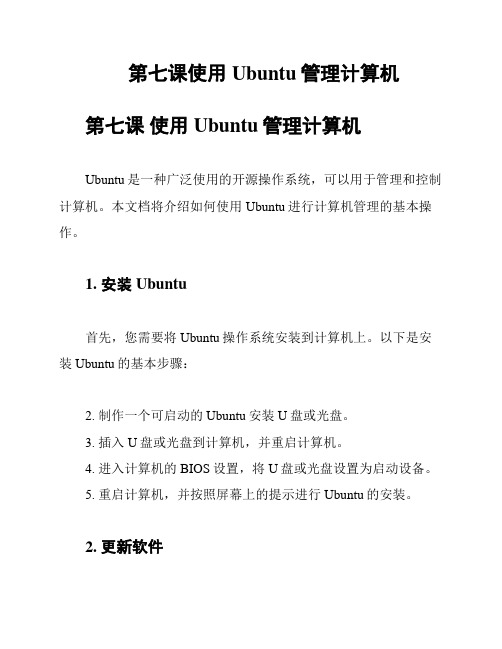
第七课使用Ubuntu管理计算机第七课使用Ubuntu管理计算机Ubuntu是一种广泛使用的开源操作系统,可以用于管理和控制计算机。
本文档将介绍如何使用Ubuntu进行计算机管理的基本操作。
1. 安装Ubuntu首先,您需要将Ubuntu操作系统安装到计算机上。
以下是安装Ubuntu的基本步骤:2. 制作一个可启动的Ubuntu安装U盘或光盘。
3. 插入U盘或光盘到计算机,并重启计算机。
4. 进入计算机的BIOS设置,将U盘或光盘设置为启动设备。
5. 重启计算机,并按照屏幕上的提示进行Ubuntu的安装。
2. 更新软件安装完成后,您需要保持Ubuntu系统和安装的软件保持最新版本。
通过更新软件,您可以获得最新的功能和安全修复。
以下是更新软件的基本步骤:1. 打开终端。
2. 运行以下命令更新软件包列表:sudo apt update3. 运行以下命令升级已安装的软件:sudo apt upgrade4. 输入您的账户密码,并按照提示完成升级过程。
3. 安装和卸载软件Ubuntu提供了一个集成的软件中心,您可以使用它安装和卸载软件。
以下是安装和卸载软件的基本步骤:安装软件1. 打开Ubuntu软件中心。
2. 浏览或搜索您要安装的软件。
3. 点击软件详情页面上的 "安装" 按钮。
4. 输入您的账户密码,并按照提示完成安装过程。
卸载软件1. 打开Ubuntu软件中心。
2. 点击 "已安装" 标签。
3. 浏览或搜索您要卸载的软件。
4. 点击软件详情页面上的 "卸载" 按钮。
5. 输入您的账户密码,并按照提示完成卸载过程。
4. 系统设置Ubuntu还提供了一些系统设置选项,可以根据您的需求进行个性化配置。
以下是一些常见的系统设置选项:- 外观:更改桌面背景、主题和图标。
- 音频和视频:调整音量、设置默认播放器等。
- 屏幕:调整显示器分辨率和布局。
- 网络:配置网络连接和代理设置。
Ubuntu安装及删除

Win7 64位,EFI引导方式,LiveUSB方法安装Ubuntu双系统环境:原系统: WIN 7 64位旗舰华硕笔记本第二系统: Ubuntu 12.04 LTS 64bitsPart I 系统安装注:Part I和II是13年初的内容,也许现在有更简便的方法笔记本主板比较特别,采用EFI方式引导启动,导致百度到的ubuntu双系统安装教程都不能用,因为EasyBCD 只能创建mbr引导。
Google了很久才发现问题所在,真心绕了不少弯路,这里先记录一下正确的安装步骤(方式坑爹,但保证能用)。
1、先确定系统是否EFI引导,已知方法有:(1)打开easyBCD(2)进入BIOS查看2、按照网络上的U盘安装教程进行注:有教程说用EFI模式启动U盘,但我未能成功启动,按照普通方式启动也能成功安装。
同时我也没有在BIOS下把启动方式设置成传统模式到了图上这一步,将“安装启动引导器的设备”选择为boot分区,若没有分boot 分区,选择ubuntu的根分区。
3、Boot Repair修复引导(1)先不要拔下U盘。
按照教程重启后,仍然进入Liveusb,选择体验模式(2)打开终端,输入sudo add-apt-repository ppa:yannubuntu/boot-repairsudo apt-get update(3)再次打开终端,输入:sudo apt-get install -y boot-repair && boot-repair按照提示进行操作,结束后自动启动boot-repair(4)选择“Advanced Options”,进入“GRUB Location”选项找到“Separate /boot/efi partition”字样,选择它,然后点击“Apply”(“GRUB Location”界面下可设置首选启动系统,请按需要选择)(5)重启就OK了参考网址:/softs/71045.html/koffuxu/article/details/8515059Part II 系统安装后的完善重中之重!!!:进入系统后,按提醒把语言支持安装好,千万不要装任何显卡驱动Ubuntu下第一个该消灭的问题是双显卡过热(这一步同时解决显卡驱动问题)。
linux Ubuntu系统常用安装和卸载软件命令
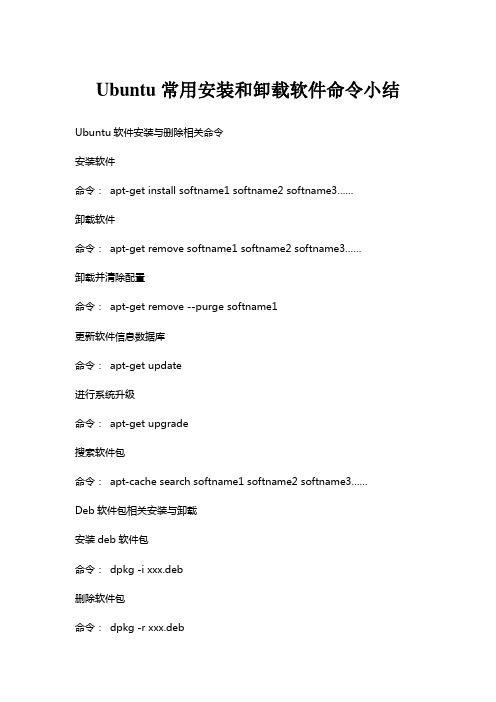
Ubuntu常用安装和卸载软件命令小结Ubuntu软件安装与删除相关命令
安装软件
命令:apt-get install softname1 softname2 softname3……
卸载软件
命令:apt-get remove softname1 softname2 softname3……
卸载并清除配置
命令:apt-get remove --purge softname1
更新软件信息数据库
命令:apt-get update
进行系统升级
命令:apt-get upgrade
搜索软件包
命令:apt-cache search softname1 softname2 softname3……
Deb软件包相关安装与卸载
安装deb软件包
命令:dpkg -i xxx.deb
删除软件包
命令:dpkg -r xxx.deb
连同配置文件一起删除
命令:dpkg -r --purge xxx.deb 查看软件包信息
命令:dpkg -info xxx.deb
查看文件拷贝详情
命令:dpkg -L xxx.deb
查看系统中已安装软件包信息
命令:dpkg -l
重新配置软件包
命令:dpkg-reconfigure xxx。
ubuntu内核升级及卸载

ubuntu内核升级及卸载ubuntu下内核的升级与卸载很多用户一般都会选择Windows + Ubuntu的双系统。
用得时间久了,随着Ubuntu内核的不断升级,开机启动菜单会变得越来越臃肿。
下面简单介绍一下如何删除开机启动菜单多余的内核(旧版本),以及如何调整不同操作系统的启动顺序。
Ubuntu是由grub引导启动的。
每当Ubuntu升级到新的版本后,grub会自动调整开机启动菜单的顺序,把新的内核放在启动菜单的开始,同时也不会删除久的内核版本。
这样,当Ubuntu的升级次数一多,启动菜单中将变得非常臃肿。
而且那些旧版本的内核基本不会用,不如删除之。
解决方案如下:1.找出系统已经安装的内核版本,在终端里输入命令:dpkg --get-selections | grep linux-image然后会显示系统中已安装的内核,例如:linux-image-2.6.35-22-generic installlinux-image-2.6.38-10-generic installlinux-image-2.6.38-11-generic installlinux-image-2.6.38-8-generic installlinux-image-3.0.0-12-generic installlinux-image-generic install2.卸载旧的内核版本,在终端里输入命令:sudo apt-get remove linux-image-2.6.35-22-generic linux-image-2.6.38-8-generic linux-image-2.6.38-10-generic linux-image-2.6.38-11-generic上面命令和含义是:dpkg --get-selections [<表达式> ...] 把已选中的软件包列表打印到标准输出;grep linux-image 匹配查找;uname -a 查看已安装的linux内核版。
如何在Ubuntu上卸载软件包
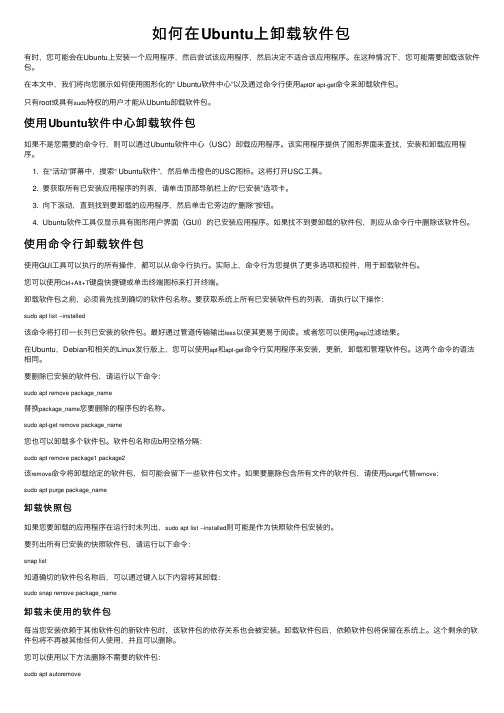
如何在Ubuntu上卸载软件包有时,您可能会在Ubuntu上安装⼀个应⽤程序,然后尝试该应⽤程序,然后决定不适合该应⽤程序。
在这种情况下,您可能需要卸载该软件包。
在本⽂中,我们将向您展⽰如何使⽤图形化的“ Ubuntu软件中⼼”以及通过命令⾏使⽤apt or apt-get命令来卸载软件包。
只有root或具有sudo特权的⽤户才能从Ubuntu卸载软件包。
使⽤Ubuntu软件中⼼卸载软件包如果不是您需要的命令⾏,则可以通过Ubuntu软件中⼼(USC)卸载应⽤程序。
该实⽤程序提供了图形界⾯来查找,安装和卸载应⽤程序。
1. 在“活动”屏幕中,搜索“ Ubuntu软件”,然后单击橙⾊的USC图标。
这将打开USC⼯具。
2. 要获取所有已安装应⽤程序的列表,请单击顶部导航栏上的“已安装”选项卡。
3. 向下滚动,直到找到要卸载的应⽤程序,然后单击它旁边的“删除”按钮。
4. Ubuntu软件⼯具仅显⽰具有图形⽤户界⾯(GUI)的已安装应⽤程序。
如果找不到要卸载的软件包,则应从命令⾏中删除该软件包。
使⽤命令⾏卸载软件包使⽤GUI⼯具可以执⾏的所有操作,都可以从命令⾏执⾏。
实际上,命令⾏为您提供了更多选项和控件,⽤于卸载软件包。
您可以使⽤Ctrl+Alt+T键盘快捷键或单击终端图标来打开终端。
卸载软件包之前,必须⾸先找到确切的软件包名称。
要获取系统上所有已安装软件包的列表,请执⾏以下操作:sudo apt list --installed该命令将打印⼀长列已安装的软件包。
最好通过管道传输输出less以使其更易于阅读。
或者您可以使⽤grep过滤结果。
在Ubuntu,Debian和相关的Linux发⾏版上,您可以使⽤apt和apt-get命令⾏实⽤程序来安装,更新,卸载和管理软件包。
这两个命令的语法相同。
要删除已安装的软件包,请运⾏以下命令:sudo apt remove package_name替换package_name您要删除的程序包的名称。
- 1、下载文档前请自行甄别文档内容的完整性,平台不提供额外的编辑、内容补充、找答案等附加服务。
- 2、"仅部分预览"的文档,不可在线预览部分如存在完整性等问题,可反馈申请退款(可完整预览的文档不适用该条件!)。
- 3、如文档侵犯您的权益,请联系客服反馈,我们会尽快为您处理(人工客服工作时间:9:00-18:30)。
apt-get
update - 更新本地的软件包列表
sudo apt-get update
upgrade - 执行升级软件,在运行该命令时加上-u选项很有用。
这个选项让APT显示
完整的可更新软件包列表。
不加这个选项,你就只能盲目地更新。
APT会下载每个
软件包的最新更新版本,然后以合理的次序安装它们。
注意在运行该命令前应先运行
apt-get update更新数据库。
sudo apt-get -u upgrade
install - 安装新的或者更新已安装的软件包安装多个软件用空格隔开
sudo apt-get install nmap
可以用同样的命令行删除指定软件包,只需在软件包名称后紧跟一个“-”
apt-get install gnome-panel-
假如你不小心损坏了已安装的软件包而想修复它,或者仅仅想重新安装软件包中某
些文件的最新版本,这是可以做到的,你可以用如下的--reinstall选项:
apt-get --reinstall install gdm
remove - 删除软件包删除多个软件用空格隔开,使用APT删除一个软件包将会连带删除
那些与该软件包有依赖关系的软件包。
sudo apt-get remove nmap
apt-get会删除指定软件包以及与之有依赖关系的软件包,但它们的配置文件,
如果有的话,会完好无损地保留在系统里。
如果想彻底删除这些包及其配置文件,运行: apt-get --purge remove gnome-panel
在删除软件包时,如果你在软件包名字后面紧跟一个“+”,那么该软件包就会被安装
而不是删除。
apt-get remove nautilus+
autoremove - 自动移除所有不再使用的软件包
dist-upgrade - APT的绝活就是让你一次就完成整个系统的更新,它也可以用来更新那
些关联关系发生改变的软件包。
即如前所述的那些使用apt-get upgrade时被不被更新
(kept back)的软件包。
apt-get -u dist-upgrade
如果有些软件包还是被 kept back 说明还有一些更加棘手的问题,用下面命令确定存在
的问题,可能存在和其他软件冲突
apt-get -u install lilo
clean - 将删除/var/cache/apt/archives目录和/var/cache/apt/archives/partial目录
下锁文件以外的所有文件。
apt-get clean
autoclean - 和clean对比,仅删除那些过时的文件。
apt-get autoclean
check - 检查这个软件的依赖关系是否完整
help - 查看帮助
Options:
-h 这个帮助信息
-d 只下载——不安装或解压档案
-f 即便完整性检查失败了仍然继续
-s 不做什么。
只是按顺序模拟
-y 对于所有问题都假定为Yes,不询问
-u 显示一系列已经将要更新的包
apt-cache
search 搜索包正则表达式
show 获取包的相关信息,如说明、大小、版本等
depends 了解使用依赖
apt-cache depends penguin-command
rdepends 是查看该包被哪些包依赖
apt-show-versions工具可以告诉你系统中哪些包可以更新以及其它一些有用的信息。
如果没有安装,先安装:apt-get install apt-show-versions, -u选项可以显示可更
新软件包列表:
apt-show-versions -u
查看软件安装到哪个目录去了
dpkg -L squirrelmail
检查是否已经安装了该软件
dpkg -l apache2
重要文件和路径
作为操作的一部分,APT使用一个文件列出可获得软件包的镜像站点地址,这个文件就是/etc/apt/sources.list。
apt-get的安装包存放路径
/var/cache/apt/archives
帮助文件存放路径
/usr/share/doc/apt。
